Warning: Undefined array key "title" in /www/wwwroot/vitbantonquoccuong.com/wp-content/plugins/ytfind-shortcode/ytfind-shortcode.php on line 96
Âm thanh trên máy tính là một phần thiết yếu của trải nghiệm sử dụng, từ giải trí đến công việc. Khi máy tính đột ngột mất tiếng, đây có thể là một vấn đề khó chịu, ảnh hưởng lớn đến hiệu suất và sự thoải mái của người dùng. Bài viết này sẽ hướng dẫn bạn cách sửa âm thanh máy tính một cách toàn diện và chi tiết, từ các bước kiểm tra cơ bản nhất đến những giải pháp nâng cao hơn, giúp bạn khắc phục sự cố hiệu quả. Chúng tôi sẽ đi sâu vào các nguyên nhân phổ biến, từ cài đặt hệ thống cho đến các vấn đề về driver âm thanh và thiết bị ngoại vi, đảm bảo cung cấp đầy đủ thông tin để bạn tự tin giải quyết vấn đề. Hãy cùng tìm hiểu các bước chuẩn đoán và chuẩn đoán phần cứng để đưa âm thanh trở lại bình thường.
Các Nguyên Nhân Phổ Biến Khiến Máy Tính Mất Âm Thanh
Trước khi đi sâu vào các phương pháp khắc phục, việc hiểu rõ nguyên nhân gốc rễ là rất quan trọng. Lỗi âm thanh máy tính có thể bắt nguồn từ nhiều yếu tố khác nhau. Chúng ta cần phân biệt giữa các vấn đề phần mềm và phần cứng.Vấn Đề Từ Phần Mềm
Các lỗi phần mềm thường dễ nhận biết và khắc phục hơn. Chúng bao gồm các cài đặt âm lượng không chính xác, driver âm thanh bị lỗi hoặc xung đột. Đôi khi, các bản cập nhật hệ điều hành cũng có thể gây ra sự cố này.
Vấn Đề Từ Phần Cứng
Ngược lại, các vấn đề phần cứng có thể phức tạp hơn. Chúng có thể liên quan đến loa, tai nghe, dây cáp kết nối hoặc thậm chí là card âm thanh tích hợp trên bo mạch chủ. Việc xác định chính xác lỗi phần cứng đòi hỏi kiểm tra kỹ lưỡng hơn.
Kiểm Tra Âm Lượng Hệ Thống và Ứng Dụng
Bước đầu tiên và đơn giản nhất để sửa âm thanh máy tính là kiểm tra các cài đặt âm lượng. Nhiều trường hợp, người dùng vô tình tắt tiếng hoặc giảm âm lượng mà không để ý. Việc này có thể giải quyết nhanh chóng vấn đề mất âm thanh.
Kiểm Tra Âm Lượng Tổng Thể Của Windows
Bạn hãy nhấp vào biểu tượng loa ở góc dưới bên phải màn hình. Đảm bảo rằng thanh trượt âm lượng không ở mức 0 hoặc bị biểu tượng gạch chéo đỏ. Biểu tượng gạch chéo đỏ cho thấy âm lượng đang bị tắt tiếng hoàn toàn. Kéo thanh trượt lên để tăng âm lượng.
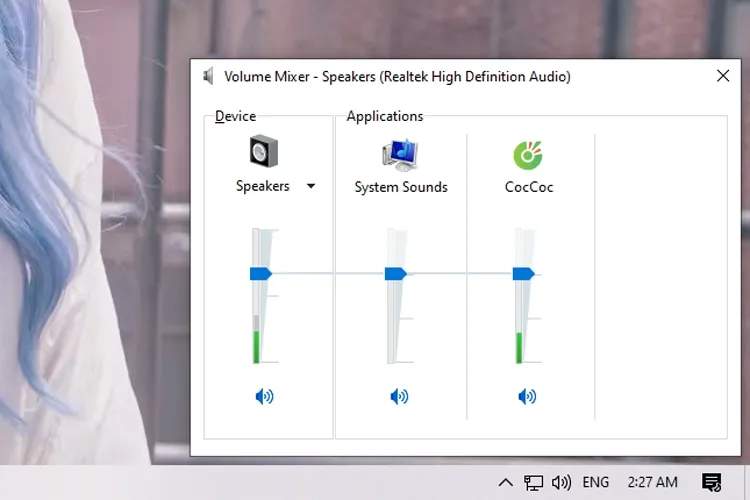 Kiểm tra âm lượng tổng thể và cài đặt âm thanh trên máy tính để sửa lỗi mất tiếng
Kiểm tra âm lượng tổng thể và cài đặt âm thanh trên máy tính để sửa lỗi mất tiếng
Kiểm Tra Trình Trộn Âm Lượng (Volume Mixer)
Windows cung cấp một trình trộn âm lượng cho phép bạn điều chỉnh âm lượng riêng biệt cho từng ứng dụng. Chuột phải vào biểu tượng loa, sau đó chọn “Mở Trình Trộn Âm Lượng” (Open Volume Mixer). Đảm bảo rằng không có ứng dụng nào bị tắt tiếng hoặc có âm lượng quá thấp. Điều chỉnh các thanh trượt phù hợp.
Kiểm Tra Âm Lượng Trong Từng Ứng Dụng Cụ Thể
Một số ứng dụng phát nhạc, video hoặc trình duyệt web có cài đặt âm lượng riêng. Ví dụ, khi xem YouTube, hãy kiểm tra thanh âm lượng trên video. Tương tự, các phần mềm nghe nhạc như VLC hay Spotify cũng có thanh điều chỉnh âm lượng độc lập. Đảm bảo rằng chúng không bị tắt tiếng hoặc giảm xuống quá thấp.
Khắc Phục Lỗi Âm Thanh Trên Trình Duyệt Web
Đôi khi, vấn đề âm thanh chỉ xảy ra khi bạn duyệt web hoặc xem nội dung trực tuyến. Lỗi này thường liên quan đến cài đặt của trình duyệt hoặc các tab cụ thể. Việc khắc phục khá đơn giản.
Bật Âm Thanh Cho Trang Web Cụ Thể
Nếu chỉ một tab hoặc trang web không có âm thanh, hãy chuột phải vào tab đó. Chọn “Bật âm thanh trang web” (Unmute site) hoặc tương tự. Điều này sẽ kích hoạt lại âm thanh cho tab đó.
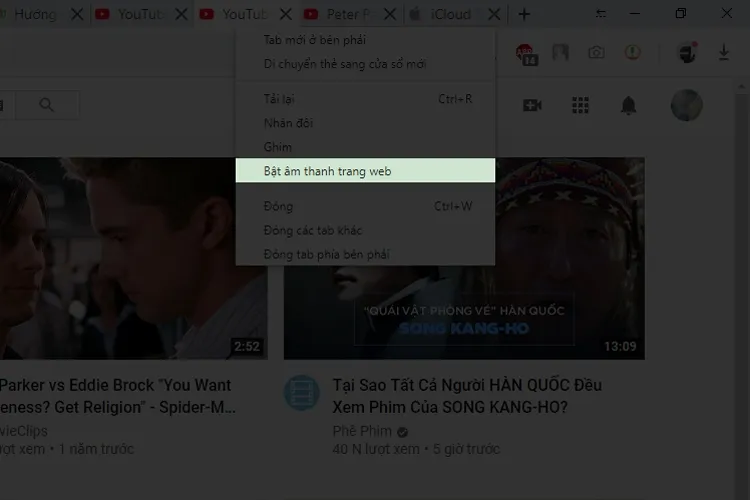 Kích hoạt âm thanh trang web bằng cách chuột phải vào tab trình duyệt để khắc phục sự cố âm thanh máy tính
Kích hoạt âm thanh trang web bằng cách chuột phải vào tab trình duyệt để khắc phục sự cố âm thanh máy tính
Kiểm Tra Cài Đặt Quyền Phát Âm Thanh Của Trình Duyệt
Một số trình duyệt hiện đại cho phép bạn quản lý quyền phát âm thanh cho từng trang web. Nhấn vào biểu tượng khóa hoặc thông tin trang web bên cạnh thanh địa chỉ. Trong phần cài đặt trang web, tìm tùy chọn âm thanh và đảm bảo nó được “Cho phép” (Allow).
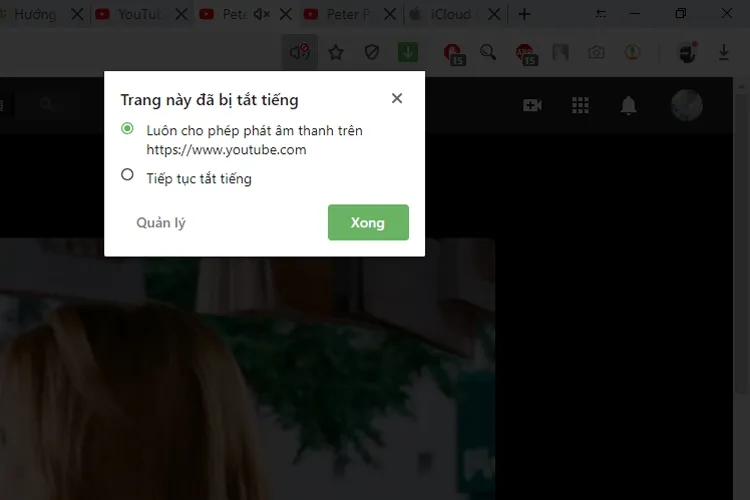 Cho phép trang web phát âm thanh trong cài đặt trình duyệt, một bước quan trọng để sửa âm thanh máy tính
Cho phép trang web phát âm thanh trong cài đặt trình duyệt, một bước quan trọng để sửa âm thanh máy tính
Khởi Động Lại Trình Duyệt Hoặc Thử Trình Duyệt Khác
Nếu các bước trên không hiệu quả, hãy thử đóng hoàn toàn trình duyệt và mở lại. Đôi khi, việc này có thể giải quyết các lỗi tạm thời. Nếu vẫn không có âm thanh, hãy thử sử dụng một trình duyệt web khác (ví dụ: nếu bạn đang dùng Chrome, hãy thử Edge hoặc Firefox) để xác định xem lỗi có phải do trình duyệt cụ thể đó hay không.
Kiểm Tra Nguồn Đầu Ra Âm Thanh và Kết Nối Thiết Bị
Vấn đề về âm thanh thường phát sinh khi bạn sử dụng các thiết bị ngoại vi như loa, tai nghe, hoặc kết nối với TV. Việc kiểm tra và chọn đúng nguồn đầu ra là cực kỳ quan trọng. Sai sót ở đây là một nguyên nhân phổ biến gây mất âm thanh.
Chọn Đúng Thiết Bị Phát Lại Âm Thanh
Máy tính có thể có nhiều thiết bị phát âm thanh, bao gồm loa tích hợp, tai nghe, loa ngoài hoặc thiết bị HDMI. Nhấp vào biểu tượng loa trên thanh tác vụ. Sau đó, nhấn vào mũi tên nhỏ phía trên thanh trượt âm lượng. Một danh sách các thiết bị phát âm thanh sẽ xuất hiện. Hãy chọn đúng thiết bị mà bạn muốn sử dụng làm đầu ra.
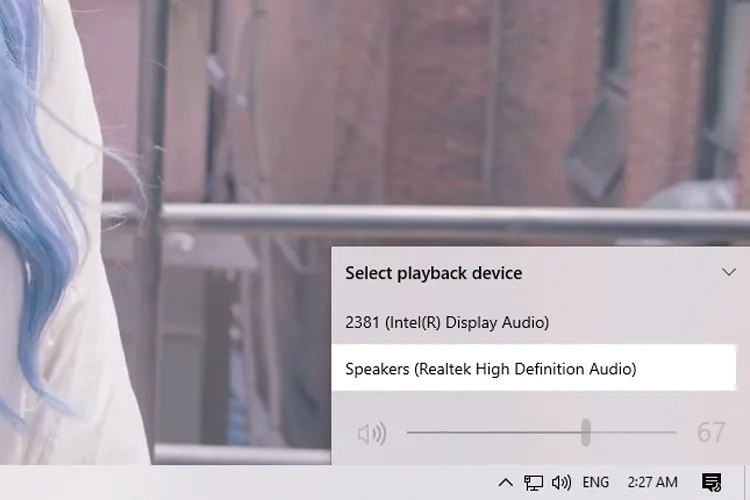 Chọn đúng thiết bị phát lại âm thanh trên Windows để sửa lỗi mất tiếng máy tính
Chọn đúng thiết bị phát lại âm thanh trên Windows để sửa lỗi mất tiếng máy tính
Kiểm Tra Cổng Kết Nối Vật Lý
Dây cáp loa hoặc tai nghe thường sử dụng cổng 3.5mm. Hãy đảm bảo rằng dây được cắm chắc chắn vào đúng cổng trên máy tính (thường có màu xanh lá cây cho loa hoặc biểu tượng tai nghe). Nhiều người dùng nhầm lẫn giữa cổng loa và cổng micro. Hãy kiểm tra kỹ lưỡng các kết nối.
Kiểm Tra Thiết Bị Ngoại Vi
Nếu bạn đang sử dụng loa ngoài, tai nghe không dây hoặc kết nối qua HDMI với TV, hãy kiểm tra các yếu tố sau. Đảm bảo loa/tai nghe được bật nguồn và có đủ pin. Tăng âm lượng trên chính thiết bị đó. Nếu kết nối qua HDMI, hãy kiểm tra cài đặt âm thanh trên TV để đảm bảo nó nhận tín hiệu từ máy tính.
Xử Lý Lỗi “Speaker Not Plugged In” Trên Windows
Lỗi “Speaker not Plugged in” là một thông báo phổ biến trên Windows 10/11, thường xuất hiện dưới dạng biểu tượng loa có dấu gạch chéo đỏ. Dù thông báo cho rằng loa chưa được cắm, vấn đề thực tế có thể không phải vậy. Lỗi này thường liên quan đến driver âm thanh.
Sử Dụng Công Cụ Troubleshooter Của Windows
Windows có một công cụ khắc phục sự cố tích hợp sẵn khá hữu ích. Nhấp đúp vào biểu tượng loa có dấu gạch chéo đỏ trên thanh tác vụ. Windows sẽ tự động kích hoạt công cụ Troubleshooter để quét và cố gắng khắc phục lỗi. Hãy làm theo các hướng dẫn trên màn hình.
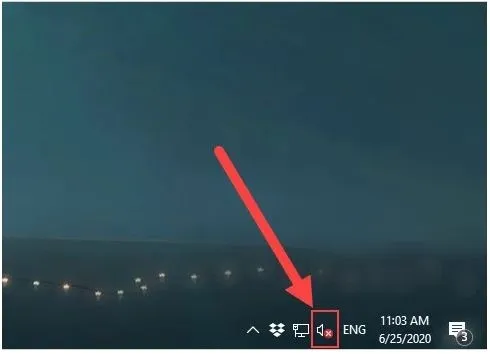 Sử dụng công cụ Troubleshoot của Windows để khắc phục lỗi Speaker not Plugged in, một bước để sửa âm thanh máy tính
Sử dụng công cụ Troubleshoot của Windows để khắc phục lỗi Speaker not Plugged in, một bước để sửa âm thanh máy tính
Sau khi quá trình khắc phục hoàn tất, bạn sẽ nhận được thông báo về kết quả. Nếu lỗi được sửa, hãy thử phát âm thanh. Nhấn “Close the Troubleshooter” để đóng cửa sổ.
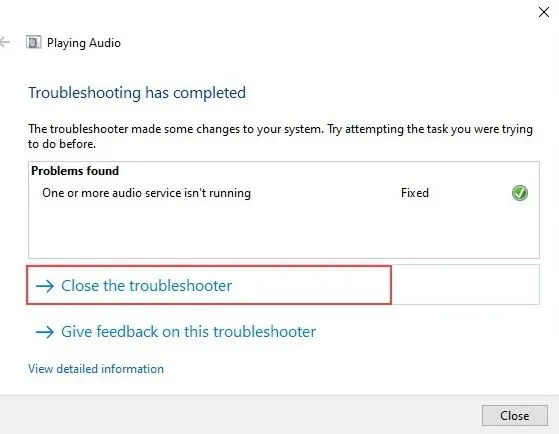 Hoàn tất quá trình khắc phục sự cố âm thanh với Troubleshooter, một giải pháp hiệu quả cho máy tính
Hoàn tất quá trình khắc phục sự cố âm thanh với Troubleshooter, một giải pháp hiệu quả cho máy tính
Khi Troubleshooter Không Giải Quyết Được Vấn Đề
Trong trường hợp Troubleshooter không thể khắc phục lỗi, bạn có thể thấy thông báo như “The speaker, headset or headphone is unplugged”. Điều này thường chỉ ra rằng có xung đột phần mềm hoặc driver âm thanh bị hỏng nghiêm trọng hơn. Lúc này, bạn cần tiến hành kiểm tra và cài đặt lại driver.
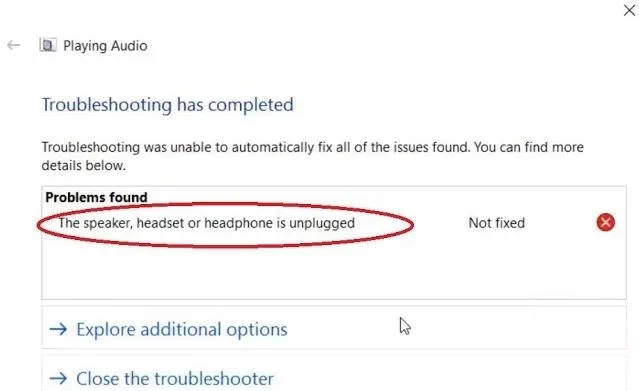 Thông báo lỗi The speaker, headset or headphone is unplugged khi Troubleshooter không sửa được âm thanh máy tính
Thông báo lỗi The speaker, headset or headphone is unplugged khi Troubleshooter không sửa được âm thanh máy tính
Cài Đặt Lại Driver Âm Thanh
Driver âm thanh là phần mềm giúp hệ điều hành giao tiếp với phần cứng âm thanh của bạn. Driver bị lỗi, cũ hoặc không tương thích là nguyên nhân phổ biến nhất gây mất âm thanh. Việc cài đặt lại driver thường là giải pháp hiệu quả nhất để sửa âm thanh máy tính.
Truy Cập Device Manager
Để quản lý driver, bạn cần vào Device Manager. Nhấp chuột phải vào biểu tượng “This PC” trên màn hình hoặc trong File Explorer. Chọn “Manage” (Quản lý).
 Truy cập Device Manager qua This PC để quản lý driver âm thanh, giúp sửa lỗi mất tiếng
Truy cập Device Manager qua This PC để quản lý driver âm thanh, giúp sửa lỗi mất tiếng
Trong cửa sổ “Computer Management”, chọn “Device Manager” từ menu bên trái. Đây là nơi liệt kê tất cả các thiết bị phần cứng của máy tính và driver tương ứng.
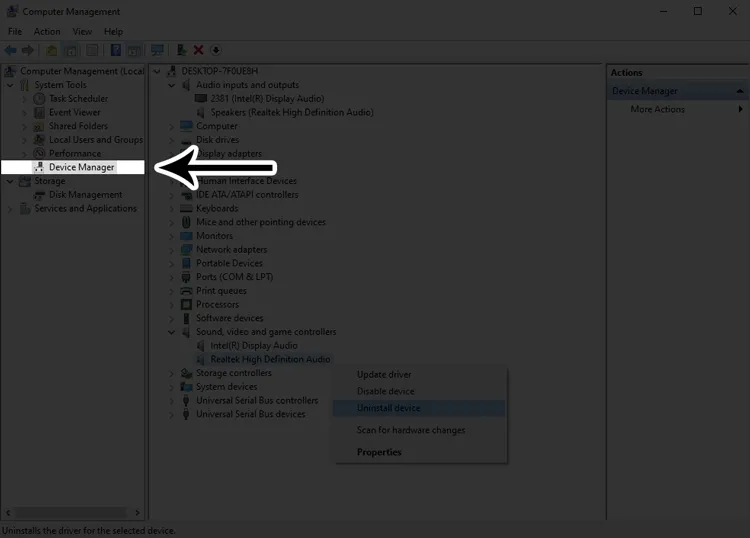 Giao diện Device Manager, nơi bạn có thể quản lý và sửa driver âm thanh máy tính
Giao diện Device Manager, nơi bạn có thể quản lý và sửa driver âm thanh máy tính
Gỡ Cài Đặt Driver Âm Thanh Hiện Tại
Trong Device Manager, tìm và mở rộng các mục “Audio inputs and outputs” (Đầu vào và đầu ra âm thanh) và “Sound, video and game controllers” (Bộ điều khiển âm thanh, video và trò chơi). Bạn sẽ thấy danh sách các driver âm thanh. Chuột phải vào từng driver âm thanh (thường là Realtek High Definition Audio, Intel Display Audio, hoặc tên card âm thanh của bạn). Chọn “Uninstall device” (Gỡ cài đặt thiết bị).
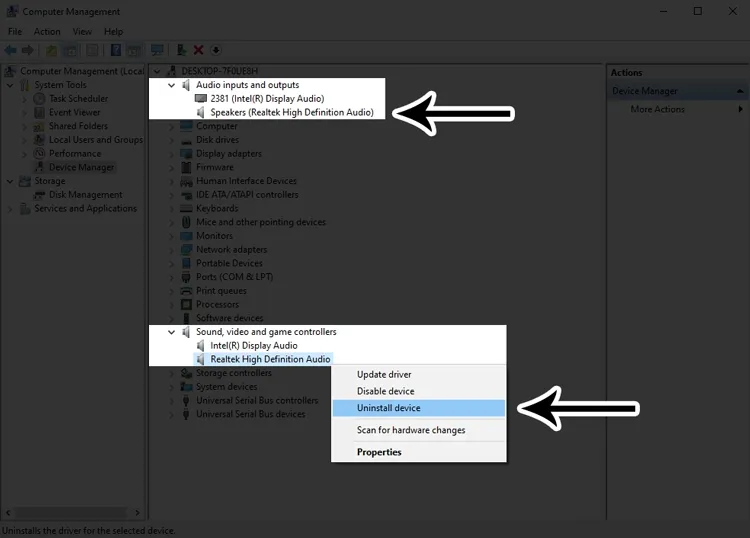 Gỡ cài đặt driver âm thanh trong Device Manager là một bước quan trọng để sửa lỗi mất tiếng
Gỡ cài đặt driver âm thanh trong Device Manager là một bước quan trọng để sửa lỗi mất tiếng
Khi được hỏi xác nhận, hãy chọn “Delete the driver software for this device” (Xóa phần mềm driver cho thiết bị này). Sau đó, nhấn “Uninstall” (Gỡ cài đặt). Việc này sẽ loại bỏ hoàn toàn driver lỗi khỏi hệ thống.
Cài Đặt Lại Driver Âm Thanh
Sau khi gỡ cài đặt, hệ thống sẽ hỏi bạn có muốn khởi động lại máy tính không. Hãy chọn “Yes” (Có) để khởi động lại ngay lập tức. Khi máy tính khởi động lại, Windows sẽ tự động quét và cài đặt lại driver âm thanh mặc định.
 Khởi động lại máy tính sau khi gỡ driver âm thanh để hệ thống cài đặt lại và sửa lỗi
Khởi động lại máy tính sau khi gỡ driver âm thanh để hệ thống cài đặt lại và sửa lỗi
Nếu bạn không muốn khởi động lại ngay, bạn có thể tự động quét tìm phần cứng. Trong Device Manager, chọn “Action” (Hành động) trên thanh menu. Sau đó, chọn “Scan for hardware changes” (Quét tìm thay đổi phần cứng). Windows sẽ tìm kiếm và cài đặt lại các driver bị thiếu hoặc bị lỗi.
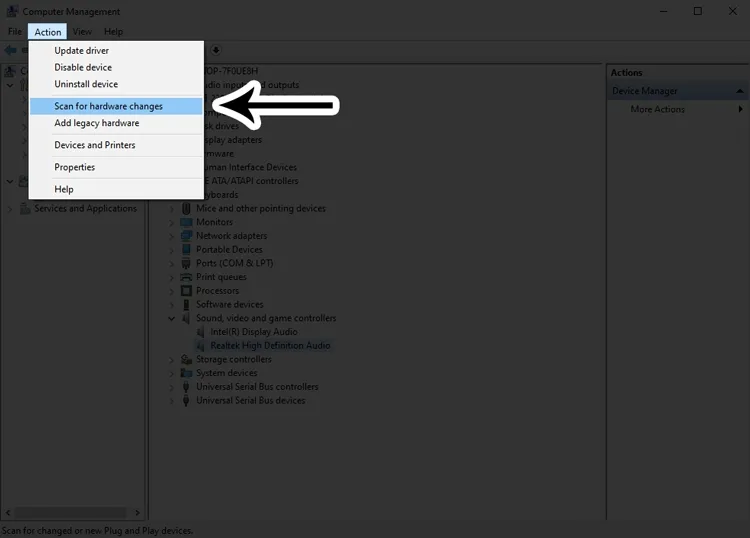 Quét tìm thay đổi phần cứng trong Device Manager để tự động nhận diện và cài driver âm thanh máy tính
Quét tìm thay đổi phần cứng trong Device Manager để tự động nhận diện và cài driver âm thanh máy tính
Cập Nhật Driver Từ Nhà Sản Xuất
Nếu việc cài đặt lại driver mặc định không giải quyết được vấn đề, hãy truy cập trang web hỗ trợ của nhà sản xuất máy tính (Dell, HP, Asus, Acer, Lenovo, v.v.) hoặc nhà sản xuất bo mạch chủ (đối với máy tính để bàn). Tìm kiếm driver âm thanh mới nhất cho mẫu máy của bạn. Tải xuống và cài đặt thủ công theo hướng dẫn của nhà sản xuất. Đây thường là phương pháp hiệu quả nhất khi driver mặc định của Windows không tương thích hoặc đã lỗi thời.
Các Giải Pháp Khác Nâng Cao Để Sửa Âm Thanh Máy Tính
Nếu các bước cơ bản và cài đặt lại driver vẫn chưa khắc phục được sự cố, bạn có thể cần xem xét các giải pháp nâng cao hơn. Những phương pháp này đòi hỏi một chút hiểu biết về hệ thống.
Cập Nhật Hệ Điều Hành Windows
Đảm bảo Windows của bạn luôn được cập nhật phiên bản mới nhất. Các bản cập nhật thường bao gồm các bản vá lỗi và driver mới, có thể giải quyết các vấn đề tương thích âm thanh. Truy cập “Settings” > “Update & Security” > “Windows Update” và kiểm tra các bản cập nhật.
Khôi Phục Hệ Thống (System Restore)
Nếu âm thanh biến mất sau khi bạn cài đặt một phần mềm mới hoặc thực hiện thay đổi hệ thống, tính năng Khôi phục Hệ thống có thể giúp. Tính năng này cho phép bạn đưa máy tính trở về một trạng thái hoạt động trước đó. Tìm kiếm “Create a restore point” trong Windows Search và làm theo hướng dẫn.
Kiểm Tra Dịch Vụ Âm Thanh Windows
Đảm bảo các dịch vụ âm thanh của Windows đang chạy bình thường. Nhấn Windows + R, gõ services.msc và nhấn Enter. Trong cửa sổ Services, tìm “Windows Audio” và “Windows Audio Endpoint Builder”. Đảm bảo cả hai đều có trạng thái “Running” và kiểu khởi động là “Automatic”. Nếu không, hãy chuột phải và chọn “Start” hoặc “Restart”.
Tắt Các Hiệu Ứng Âm Thanh Nâng Cao
Một số hiệu ứng âm thanh hoặc cài đặt tăng cường có thể gây xung đột. Mở Sound Control Panel (chuột phải vào biểu tượng loa, chọn “Sounds”). Trong tab “Playback”, chuột phải vào thiết bị phát của bạn, chọn “Properties”. Chuyển sang tab “Enhancements” và chọn “Disable all sound effects”.
Kiểm Tra Cài Đặt BIOS/UEFI
Trong một số trường hợp hiếm hoi, card âm thanh tích hợp có thể bị vô hiệu hóa trong BIOS/UEFI của máy tính. Bạn cần khởi động lại máy tính và nhấn phím chức năng (thường là F2, F10, F12 hoặc Del) để vào cài đặt BIOS/UEFI. Tìm kiếm các tùy chọn liên quan đến “Onboard Audio”, “Integrated Audio” hoặc “HD Audio” và đảm bảo chúng được bật.
Kiểm Tra Lỗi Phần Cứng Âm Thanh
Nếu sau tất cả các bước phần mềm vẫn không hiệu quả, khả năng cao là do lỗi phần cứng. Hãy thử cắm một cặp tai nghe hoặc loa khác vào máy tính để kiểm tra. Nếu tai nghe/loa mới hoạt động, có thể thiết bị cũ của bạn đã hỏng. Nếu âm thanh vẫn không có, có thể card âm thanh tích hợp trên bo mạch chủ đã bị lỗi. Trong trường hợp này, bạn có thể cần mua một card âm thanh USB bên ngoài hoặc đưa máy tính đến trung tâm bảo hành để kiểm tra và sửa chữa.
Việc sửa âm thanh máy tính có thể yêu cầu thử nhiều phương pháp khác nhau. Hãy kiên nhẫn và làm theo từng bước một.
Việc khắc phục sự cố âm thanh trên máy tính đòi hỏi một quy trình kiểm tra có hệ thống, từ những cài đặt cơ bản đến các giải pháp phần mềm và phần cứng phức tạp hơn. Với hướng dẫn chi tiết về cách sửa âm thanh máy tính trong bài viết này, bạn đã được trang bị đầy đủ kiến thức để tự mình khắc phục sự cố hiệu quả. Hãy luôn bắt đầu bằng việc kiểm tra cài đặt hệ thống và thiết bị ngoại vi, sau đó tiến tới kiểm tra và cài đặt lại driver âm thanh. Nếu vấn đề vẫn tiếp diễn, việc chuẩn đoán phần cứng và tìm kiếm sự hỗ trợ chuyên nghiệp có thể là lựa chọn cuối cùng. Chúc bạn thành công trong việc đưa âm thanh trở lại với trải nghiệm máy tính của mình.
Ngày Cập Nhật Mới Nhất: Tháng 10 20, 2025 by Cơ khí Quốc Cường

Chuyên gia cơ khí chính xác tại Cơ khí Quốc Cường – là một trong những công ty hàng đầu Việt Nam chuyên sâu về sản xuất, gia công cơ khí.
